Jika anda pengguna Windows, anda mungkin menghadapi masalah dengan Steam tidak dibuka pada satu ketika. Ia adalah isu yang mengecewakan, tetapi nasib baik terdapat beberapa perkara yang anda boleh cuba untuk memulihkannya dan berjalan semula.
Mula-mula, pastikan anda menjalankan versi terkini Steam. Jika kemas kini tersedia, pasangkannya dan cuba buka Steam sekali lagi. Jika itu tidak berjaya, cuba mulakan semula komputer anda. Kadangkala Steam hanya memerlukan permulaan yang baru.
Jika Steam masih tidak dapat dibuka, mungkin terdapat masalah dengan tembok api anda. Cuba tambah Steam pada senarai pengecualian firewall anda dan lihat jika itu menyelesaikan masalah. Jika tidak, anda boleh cuba menetapkan semula tetapan Winsock anda. Ini sedikit lebih teknikal, tetapi terdapat banyak panduan dalam talian yang boleh membimbing anda melalui proses tersebut.
Akhir sekali, jika tiada penyelesaian ini berfungsi, kemungkinan terdapat masalah dengan pemasangan Windows anda. Cuba jalankan imbasan Pemeriksa Fail Sistem untuk melihat sama ada mana-mana fail rosak. Jika itu tidak menyelesaikan masalah, anda mungkin perlu memasang semula Windows.
Jika anda masih menghadapi masalah untuk mengaktifkan Steam, anda boleh menghubungi sokongan Steam untuk mendapatkan bantuan lanjut. Mereka mungkin dapat mendiagnosis masalah dan membantu anda menghidupkan dan menjalankan Steam semula.
pc vs mac 2016
Jika Pelanggan wap tidak akan dibuka pada PC Windows 11/10 anda, walaupun selepas beberapa percubaan, panduan ini akan membantu anda menyelesaikan masalah tersebut. Steam ialah salah satu pelancar permainan paling popular yang boleh anda gunakan untuk melancarkan pelbagai permainan video pada PC. Ia menyediakan banyak ciri berguna termasuk rangkaian sosial, perkhidmatan penstriman permainan, pemadanan pelayan permainan, langkah anti-penipuan, dsb. Tetapi sesetengah pengguna telah melaporkan bahawa klien Steam tidak akan dilancarkan pada PC mereka walaupun selepas beberapa percubaan. dan mereka tidak boleh bermain sebarang permainan.

Terdapat pelbagai sebab mengapa anda tidak dapat melancarkan atau membuka Steam pada sistem anda. Ini mungkin kerana Steam tidak ditutup sepenuhnya kali terakhir, atau kerana ia tidak mempunyai kebenaran yang diperlukan untuk menjalankan apl. Selain itu, masalah mungkin disebabkan oleh gangguan antivirus atau firewall anda. Ini mungkin menyekat Steam daripada dilancarkan kerana positif palsu. Satu lagi sebab untuk masalah ini boleh menjadi pemacu peranti yang sudah lapuk. Jika anda telah memilih Steam Beta, ia mungkin tidak dibuka kerana ia adalah versi yang tidak stabil. Selain itu, pemasangan Steam rosak dan cache rosak yang dikaitkan dengan aplikasi adalah punca lain yang berpotensi untuk masalah ini.
Steam tidak akan dibuka pada Windows 11/10
Jika klien Steam tidak dapat dibuka atau dilancarkan pada PC Windows 11/10 anda, cara terpantas dan paling mudah untuk menyelesaikan isu ini ialah memulakan semula PC anda. Anda sepatutnya boleh membuka Steam pada kali seterusnya anda melancarkan jika isu itu bersifat sementara. Walau bagaimanapun, jika masalah tetap sama, anda boleh menggunakan pembetulan berikut untuk menyelesaikannya:
- Tutup Tugasan Steam menggunakan Pengurus Tugas.
- Lancarkan Steam dengan hak pentadbir.
- Benarkan Steam melalui perisian keselamatan anda.
- Padamkan cache Steam.
- Pastikan pemandu anda dikemas kini.
- Matikan dan hidupkan peranti rangkaian sekali lagi.
- Padamkan fail beta.
- Betulkan Steam.
- Pasang semula klien Steam.
1] Tutup Tugasan Steam menggunakan Pengurus Tugas.
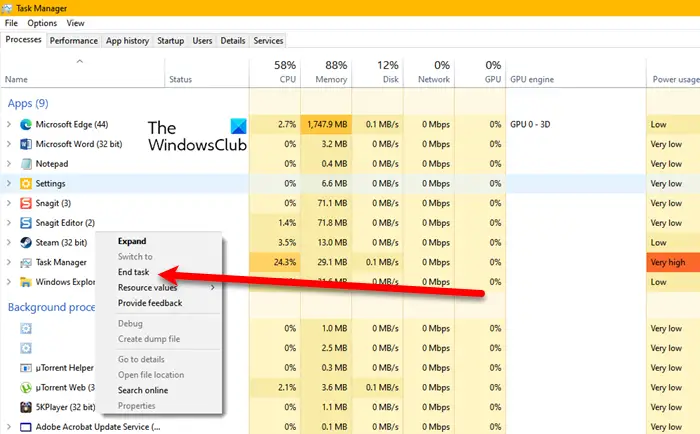
Stim mungkin belum ditutup sepenuhnya pada kali terakhir anda menggunakannya. Mungkin terdapat tugas Steam berjalan di latar belakang yang menghalang anda daripada membuka Steam dengan betul. Oleh itu, jika senario berkenaan, anda perlu menamatkan semua tugas Steam dan kemudian melancarkan aplikasi Steam untuk menyemak sama ada ia dibuka dengan betul.
Anda boleh menggunakan Pengurus Tugas untuk melakukan ini. Cuma klik kanan pada bar tugas dan pilih 'Pengurus Tugas' daripada pilihan yang muncul untuk membukanya. Selepas itu, dalam tab 'Proses', cari tugas yang berkaitan dengan Steam. Jika proses Steam sedang berjalan, pilihnya dan kemudian klik butang End Task untuk menutup tugasan. Anda perlu melakukan perkara yang sama untuk semua proses berkaitan Steam dan kemudian cuba membuka klien. Semoga masalah itu kini selesai. Jika masalah belum selesai, masalahnya mungkin mendalam. Jadi, anda boleh menggunakan pembetulan berikut.
2] Lancarkan Steam sebagai Pentadbir
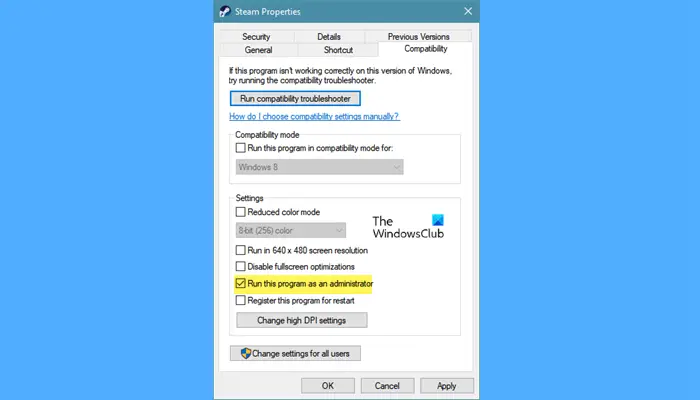
Kadangkala, tidak mempunyai kebenaran yang diperlukan untuk menjalankan aplikasi menyebabkan masalah pelancaran. Oleh itu, jika senario itu terpakai, anda boleh cuba membuka aplikasi Steam sebagai pentadbir dan semak sama ada isu itu telah diselesaikan. Untuk melakukan ini, anda boleh mengikuti langkah mudah ini:
- Pertama, klik kanan pada pintasan Steam pada desktop anda dan pilih Ciri-ciri item daripada menu konteks klik kanan yang muncul.
- Sekarang dalam tetingkap Properties, cuma navigasi ke Keserasian tab
- Seterusnya, tandai kotak di sebelah Jalankan program ini sebagai pentadbir dan kemudian klik Guna > OK untuk menyimpan perubahan anda.
- Selepas itu, buka klien Steam dan mudah-mudahan ia akan berfungsi tanpa masalah.
Baca: Betulkan pembekuan Steam apabila memperuntukkan ruang cakera.
3] Benarkan Steam melalui perisian keselamatan anda
Suite keselamatan anda yang terlalu melindungi mungkin menghalang Steam daripada dilancarkan. Untuk menyemak sama ada antivirus atau tembok api anda menyebabkan sekatan, lumpuhkan sementara dan kemudian semak sama ada isu itu telah diselesaikan. Jika ini berlaku, anda boleh membenarkan aplikasi Steam melalui antivirus/firewall anda untuk membetulkan masalah secara kekal.
Jika anda menggunakan antivirus pihak ketiga, anda boleh menambah Steam boleh laku pada senarai pengecualian atau pengecualian. Secara lalai, Steam dipasang dalam folder C:Program Files (x86)Steam. Semak imbas direktori ini dan tambahkan boleh laku utamanya pada pengecualian antivirus anda.
Sebagai contoh, jika anda menggunakan Avast antivirus, pergi Laman Utama > Tetapan > Umum > Pengecualian tetapan dan tambah Steam. Begitu juga, dalam kes itu PURATA, pergi ke Laman Utama > Tetapan > Komponen > Perlindungan Web > Pengecualian .
Berkenaan Keselamatan Windows , bertukar kepada Perlindungan virus & ancaman > Urus tetapan > Tambah atau alih keluar pengecualian > Tambah pengecualian dan kemudian import fail Steam.exe.
Sebagai alternatif, anda boleh membenarkan permainan anda melalui tembok api dengan mengikuti langkah berikut:
- Pertama, buka Keselamatan Windows pergi ke Firewall dan perlindungan rangkaian tab dan klik Benarkan apl melalui tembok api pilihan.
- Selepas itu klik pada Tukar tetapan butang dan kemudian tatal ke bawah dan pilih aplikasi Steam. Jika ia tiada dalam senarai, anda boleh menambahnya secara manual dengan mengklik butang 'Tambah Aplikasi'.
- Sekarang semak kotak 'Awam' dan 'Swasta' untuk aplikasi Steam, klik butang 'OK' dan tutup tetingkap.
- Kemudian buka aplikasi Steam dan lihat sama ada isu itu telah diselesaikan.
Jika masalah itu tidak berkaitan dengan antivirus atau tembok api anda, teruskan ke pembaikan seterusnya.
Baca: Betulkan Kod Ralat Steam 53 dan 101 pada Windows PC.
4] Padamkan cache Steam
Cache rosak yang dikaitkan dengan aplikasi Steam boleh menghalangnya daripada dilancarkan. Oleh itu, dalam kes ini, anda boleh mengosongkan cache aplikasi wap yang disimpan pada komputer anda untuk menyelesaikan isu tersebut. Berikut adalah langkah-langkah untuk melakukannya:
- Mula-mula, buka File Explorer menggunakan Win + E, dan navigasi ke folder berikut: |_+_|.
anda perlu menggantikan<Имя пользователя> dengan nama pengguna PC anda di alamat di atas.
- Selepas itu, gunakan kekunci pintas Ctrl+A untuk memilih semua fail dan folder yang disimpan di lokasi di atas.
- Sekarang klik butang 'Padam' untuk mengosongkan semua cache Steam.
- Apabila anda selesai, mulakan semula komputer anda dan cuba buka klien Steam untuk melihat sama ada masalah telah dibetulkan.
PETUA J: Untuk mengosongkan cache Steam, anda juga boleh menjalankan arahan berikut dalam CMD yang dinaikkan:
adakah saya memerlukan pemacu keadaan pepejalД573F4D19EC630E2ECDC7B9990A5ECA3251AA1FB
5] Pastikan pemandu anda dikemas kini
Perkara lain yang perlu anda jaga ialah pemacu peranti anda, terutamanya pemacu grafik, adalah terkini. Pemacu peranti yang lapuk dan rosak boleh menyebabkan masalah menjalankan Steam dan permainannya. Jadi pastikan anda mempunyai grafik terkini dan pemacu peranti lain.
Untuk melakukan ini, buka 'Tetapan' dan pergi ke 'Kemas Kini Windows'. Selepas itu, klik Pilihan Lanjutan > Pilihan Kemas Kini Lanjutan untuk menyemak kemas kini pemacu peranti yang belum selesai. Jika ya, muat turun dan pasang kemas kini ini, kemudian mulakan semula komputer anda. Jika anda mahu, anda juga boleh menggunakan program kemas kini pemacu khusus seperti Pengesan Auto Pemacu AMD, Utiliti Kemas Kini Pemacu Intel dan Utiliti Kemas Kini Dell, atau hanya muat turun versi terkini daripada tapak web pengeluar peranti anda.
Setelah pemacu anda dikemas kini, buka Steam dan lihat sama ada isu itu telah hilang. Jika tidak, anda boleh menggunakan penyelesaian berikut.
Baca: Betulkan Steam mesti dalam talian untuk mengemas kini ralat pada Windows PC.
6] Matikan peranti rangkaian anda dan hidupkan semula.
Isu rangkaian boleh menjadi punca isu 'Steam tidak akan dibuka' pada PC anda. Aplikasi mungkin membeku dan tidak dibuka jika anda berhadapan dengan rangkaian yang buruk. Oleh itu, pastikan anda disambungkan kepada sambungan internet yang stabil dan aktif. Anda juga boleh melakukan kitaran kuasa pada peranti rangkaian dan kemudian menyemak sama ada isu itu telah diselesaikan. Untuk melakukan ini, matikan penghala dan modem, dan kemudian cabutnya daripada rangkaian. Biarkan ia dicabut selama sekurang-kurangnya seminit dan kemudian pasangkan dan hidupkan peranti. Sekarang sambung ke internet dan buka Steam untuk menyemak sama ada isu itu telah diselesaikan.
Baca : Bagaimana untuk meningkatkan prestasi permainan Steam VR ?
7] Padam fail beta
Masalahnya mungkin disebabkan oleh anda memilih versi beta Steam. Steam beta tidak stabil dan menyebabkan pelbagai isu. Oleh itu, anda perlu menarik diri daripada Steam beta untuk menyelesaikan masalah ini. Pilihan ini tersedia dalam tetapan Steam. Tetapi, kerana anda tidak boleh membuka Steam, anda perlu memadamkan fail beta secara manual dalam direktori pemasangan Steam untuk menyelesaikan masalah ini. Begini cara melakukannya:
- Pertama, buka direktori pemasangan Steam; anda boleh klik kanan pada pintasan Steam dan pilih pilihan 'Buka lokasi fail' untuk berbuat demikian.
- Sekarang cari pakej folder dan bukanya.
- Selepas itu cari fail bernama beta di dalam folder pakej.
- Kemudian pilih fail beta dan klik butang 'Padam' untuk mengalih keluarnya.
- Akhir sekali, cuba jalankan apl itu dan lihat jika ia dibuka dengan betul.
Lihat: Bagaimana untuk membetulkan ralat Steam E502 L3 pada Windows PC.
8] Baiki Pelanggan Steam
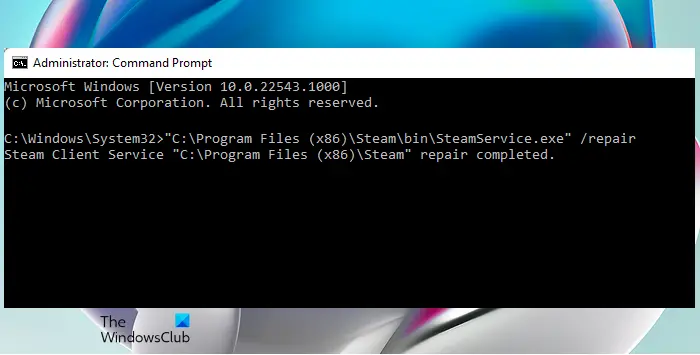
eksport langganan youtube
Perkara seterusnya yang boleh anda lakukan ialah membaiki aplikasi Steam. Jika aplikasi mempunyai rasuah, ia tidak akan dibuka dengan betul dan anda juga akan menghadapi beberapa pepijat dan isu. Oleh itu, hanya pulihkan klien Steam anda dan kemudian semak sama ada anda boleh membuka aplikasi atau tidak. Untuk melakukan ini, anda boleh menggunakan langkah berikut:
- Pertama, buka gesaan arahan dengan keistimewaan pentadbir; taip cmd dalam kotak carian, klik kanan pada aplikasi baris arahan dan pilih pilihan 'Jalankan sebagai pentadbir'.
- Sekarang masukkan arahan berikut: |__+_|.
Selepas menjalankan arahan dengan jayanya, anda boleh cuba melancarkan Steam dan lihat sama ada masalah itu telah diperbaiki. Jika tidak, terdapat pembaikan lain yang boleh anda gunakan.
9] Pasang semula klien Steam.
Jika tiada penyelesaian di atas berfungsi untuk anda, pilihan terakhir ialah menyahpasang dan kemudian memasang semula klien Steam pada komputer anda. Mungkin terdapat rasuah serius yang berkaitan dengan pemasangan aplikasi Steam anda, itulah sebabnya anda tidak boleh membuka klien. Jadi, anda perlu mengalih keluar salinan Steam yang rosak daripada komputer anda dan kemudian memasang semula salinan baharu dan baharu untuk menyelesaikan masalah tersebut.
Sila ambil perhatian bahawa pemadaman Steam akan memadamkan semua permainan anda dan data berkaitan. Oleh itu, pastikan anda menyandarkan data permainan penting anda. Anda boleh menemui semua permainan anda dalam C:Program Files (x86)Steamsteamappscommon. Salin folder ini dan simpan di tempat yang selamat sebelum menyahpasang apl.
Untuk menyahpasang Steam, buka Tetapan, pergi ke Apl > Apl Terpasang, dan klik butang menu tiga titik di sebelah Steam. Selepas itu, pilih pilihan Nyahpasang dan ikut arahan pada skrin untuk menyahpasangnya. apabila selesai, mulakan semula komputer anda dan kemudian muat turun versi terkini Steam dari tapak webnya. Jalankan pemasang dan selesaikan pemasangannya. Anda kemudian boleh membuka apl dan melihat sama ada isu itu telah diselesaikan.
Bacaan berkaitan: Permainan wap tidak akan dilancarkan pada Windows PC .















